в сообщения, на стену, с мобильного
Было время, когда гифки или анимированные изображения нельзя было загружать в Вконтакт. И без них он был совсем другим, так как гиф-анимация позволяет показывать всякие смешные и интересные истории, даже мини-фильмы.
Если вы до сих пор не знаете как это делать, то эта статья для вас.
Содержание
Как загрузить гифку в ВК в документы
Как добавить гифку в ВК в сообщения
Как загрузить гифку в ВК на стену, чтобы сама запускалась
Как загрузить гифку в ВК с телефона
Как загрузить гифку в ВК в документы
Сначала нам нужно загрузить гиф анимацию в свои документы.
Для этого перейдем в раздел Документы в меню вашей страницы.
Если этого раздела нет, но нужно его включить.
Чтобы включить пункт меню Документы наведите курсор мыши на любой пункт меню, например, на Моя страница, где-то через секунду слева появится значок в виде шестеренки. Это настройка меню.
Заходим в настройку пунктов меню ВК
Щелкнем по шестеренке и попадем в настройку меню.
Для этого перейдем в настройку пунктов меню, пролистаем вниз до конца и поставим у пункта Документы галочку и нажмем Сохранить.
Настройка пунктов меню
Теперь, когда пункт меню Документы появился, заходим в него и нажимаем Добавить документ, если хотим загрузить гифку с компьютера. Если хотите поискать загруженные gif других пользователей, то напишите любое название в строку поиска. Например «смешные».
Вконтакт предложит вам выбрать понравившуюся гифку из большого списка.
Как только найдете то, что нужно, нажмите плюс в строке с гиф-анимацией и она добавится в ваши документы. Откуда вы сможете вставить ее в сообщение или пост на стене.
Добавляем документы других пользователей в свои документы
Как добавить гифку в ВК в личных сообщениях
В личных сообщениях, чтобы прикрепить гиф, нажимаем на значок скрепки и выбираем тип Документ.
Прикрепляем гиф к сообщению
В документах уже сохранена нужная на гифка, выбираем ее и она появляется в качестве вложения к сообщение. Теперь остается только дописать текст сообщения или сразу отправить его с одной гифкой без текста.
Теперь остается только дописать текст сообщения или сразу отправить его с одной гифкой без текста.
Если поторопились и отправили не ту гифку или не тому человеку не переживайте. Можно удалить сообщение из переписки, так что оно исчезнет из ваших сообщений и у вашего собеседника тоже.
Как загрузить гифку в ВК на стену, чтобы сама запускалась
Саму гифку мы загрузили в документы в первом шаге, поэтому перейдем сразу к размещению ее на стене.
Ставим курсор в поле «Что у вас нового» для создания новой записи на стене.
Нажимаем на кнопку Еще.
Выбираем Документ.
В открывшемся окне Документов выбираем нужную гифку, щелкаем по ней и она добавляется к посту в качестве вложения.
Остается только написать текст поста или сразу опубликовать его с гифкой.
Гифка будет запускаться сама в ленте друзей, когда они будут пролистывать ваш пост.
Как видите, ничего сложного в том, что загрузить гифку на стену, чтобы она при этом запускалась сама, нет.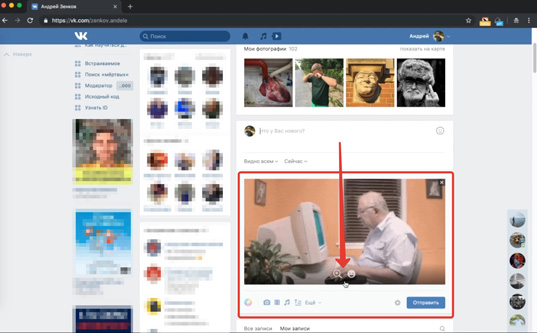
Как загрузить гифку в ВК с телефона
Вряд ли кому-то придет в голову загружать гифку с компьютера на телефон, если проще ее найти через поиск вконтакте.
Поэтому мы будет рассматривать только случай, когда вы ищете гифку вконтакте.
Добавить на мобильном телефоне раздел Документы в меню нельзя, как и загружать документы с карты мобильного телефона, поэтому переходим сразу к сообщениям.
В окне сообщения нажимаем на скрепку и выбираем пункт документы.
Прикрепляем гиф к сообщению на мобильном телефоне
В открывшемся окне в строке поиска набираем какую гифку мы бы хотели найти. Например «ди каприо».
Гиф-анимация прикрепляется к сообщению в качестве вложения. Пока выглядит не как картинка, а как серый прямоугольник. Ничего страшного, после отправки все будет отображаться правильно.
Нажмите на кнопку отправки сообщения. Гифка отправилась.
Если вы не нашли в этой инструкции именно ваш случай — пишите в комментариях, мы обязательно дополним статья.
Команда сайта Howvk.ru
Анимированное граффити в сообщениях вконтакте
Наверное, вы видели анимированные изображения в комментариях ВКонтакте, которые запускаются автоматически. Они представляют из себя PNG анимацию, которую кто-то добавил себе в документы, а затем оставил комментарий с этим изображением. Да, именно PNG, а не GIF. В результате картинка представляет из себя не статичное изображение со ссылкой на анимированную версию, а полноценную анимацию. Если скачать такое изображение себе, залить его в свои документы ВКонтакте, а затем опубликовать в комментарии, то анимация будет работать. Если же попытаться загрузить свою анимированную картинку PNG или GIF в документы, а затем опубликовать ее в комментариях, то анимация работать не будет. Что ж, давайте разберемся, как сделать анимированное граффити в сообщениях вконтакте gif png.
Вам потребуется только браузер, ваш аккаунт ВКонтакте и gif-анимация, из которой вы хотите сделать анимированное граффити. Никаких сомнительных программ скачивать не нужно. Также, как и не нужно вводить данные своей учетной записи где-либо. Вы сможете сделать все самостоятельно без использования дополнительных инструментов.
Никаких сомнительных программ скачивать не нужно. Также, как и не нужно вводить данные своей учетной записи где-либо. Вы сможете сделать все самостоятельно без использования дополнительных инструментов.
Как создать анимированную, самозапускающуюся GIF для комментариев вк
С 26 октября 2020 года способ не работает, заблокирован администрацией ВКонтакте. Подробнее: https://vk.com/wall-1_395554
К сожалению, других известных способов пока нет. Ранее загруженные граффити все еще работают.
1. Вначале нужно подготовить файл анимации. Выберите гифку, которую вы хотите использовать. Не используйте файлы слишком большого разрешения. Такие файлы получаются большого размера и могут работать некорректно. Для того, чтобы все получилось, обычную GIF-анимацию нужно сконвертировать в анимированное PNG изображение. Обратите внимание, что изображение нужно именно сконвертировать, а не просто изменить расширение с *.gif на *.png. Если вы просто измените расширение файла, ВКонтакте определит это и ничего не получится. Есть довольно много способов конвертировать изображение. Можете воспользоваться любым на свое усмотрение. Чтобы ничего не скачивать, воспользуйтесь одним из онлайн-конвертеров. Например, этим:
Есть довольно много способов конвертировать изображение. Можете воспользоваться любым на свое усмотрение. Чтобы ничего не скачивать, воспользуйтесь одним из онлайн-конвертеров. Например, этим:
https://ezgif.com/gif-to-apng
Выберите ваше gif изображение и загрузите его на сайт:
Затем нажмите «Convert to APNG!»:
Дождитесь окончания конвертации и скачайте анимированный png файл. Будьте внимательны, он будет ниже, под надписью Output APNG image:
Задайте файлу любое имя, используя латиницу и/или цифры.
Файл готов, теперь его особым способом нужно загрузить в документы вконтакте.
2. Зайдите на сайт ВКонтакте и войдите в свою учетную запись. Так, как вы обычно это делаете.
3. Перейдите в раздел документации для разработчиков ВКонтакте. На данном этапе потребуется docs.getMessagesUploadServer. Чтобы не искать вручную, воспользуйтесь ссылкой:
https://vk.com/dev/docs.getMessagesUploadServer
Пролистайте страницу в самый низ и найдите там «Пример запроса». Заполните поля так, как показано на картинке.
Заполните поля так, как показано на картинке.
В поле type введите значение graffiti
В поле peer_id введите значение 1
Version оставьте без изменений, в данном примере использовалась версия 5.92
Нажмите «Выполнить».
После того, как вы нажали «Выполнить», появится возможность загрузить файл. Выберите *.png файл, который сконвертировали до этого:
Если файл был сконвертирован правильно, то результат должен выглядеть так, как на картинке ниже. Теперь скопируйте все, что идет в кавычках после «file»:. На картинке выделено серым, сами кавычки копировать не нужно:
4. Перейдите в раздел документации для разработчиков, найдите docs.save. Или воспользуйтесь ссылкой:
https://vk.com/dev/docs.save
Пролистайте в нижнюю часть страницы и найдите «Пример запроса».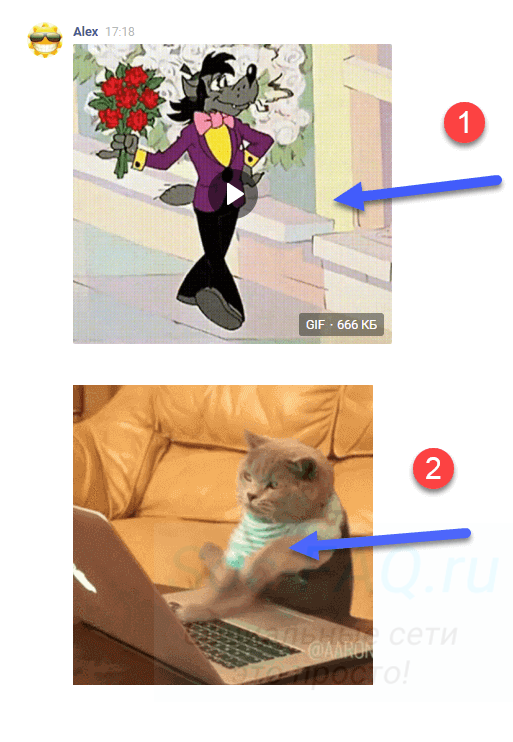 Из полей file, title, tags удалите все, что там есть. В поле file вставьте скопированный текст, нажмите «Выполнить»:
Из полей file, title, tags удалите все, что там есть. В поле file вставьте скопированный текст, нажмите «Выполнить»:
Результат должен быть аналогичен тому, что на картинке. Никаких ошибок (error) не должно быть.
5. Теперь нужно загрузить анимированный *.png файл, который был сделан в первом пункте, в свои документы ВКонтакте. Документы находятся по адресу https://vk.com/docs
При загрузке файла выберите тип «Другой документ». Не переименовывайте файл до того, как он будет загружен в документы! После загрузки имя можно изменить.
6. Нажмите правой кнопкой мыши по названию загруженного файла и выберите «Копировать адрес ссылки». Вставьте ссылку в комментарий на любой странице, в группе или в сообществе и нажмите «Отправить». Также можно отправлять анимацию в личных сообщениях.
Анимация работает только в браузере на компьютере или в полной версии мобильного браузера.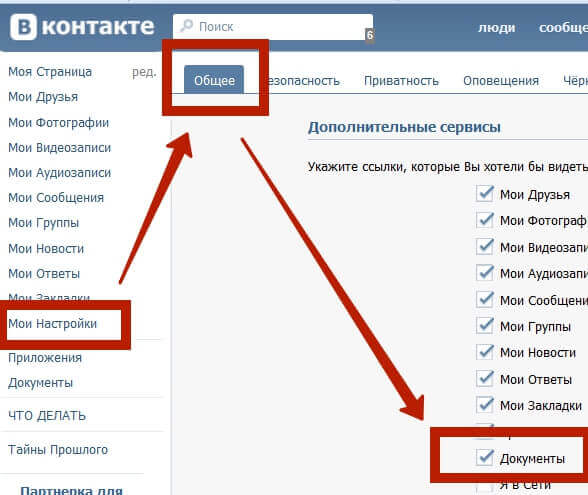 В приложении ВКонтакте такая анимация воспроизводиться не будет. Вместо анимации будет отображена статичная картинка, которая ведет себя как стикер. Ее нельзя открыть на весь экран и увеличить, можно только посмотреть.
В приложении ВКонтакте такая анимация воспроизводиться не будет. Вместо анимации будет отображена статичная картинка, которая ведет себя как стикер. Ее нельзя открыть на весь экран и увеличить, можно только посмотреть.
Пример анимированного граффити в сообщении ВК
Возможные ошибки при создании анимированных граффити
Если ВКонтакте с момента публикации ничего не изменилось, а создать анимированное граффити не получается, вероятнее всего вы что-то делаете не так. Вот самые распространенные ошибки, которые могут возникнуть.
Если в 3 пункте во время загрузки изображения возникает такая ошибка:
{«error»:»bad graffiti extension»,»error_descr»:»bad graffiti extension»}
{«error»:»bad graffiti extension»,»error_descr»:»bad graffiti extension»} |
то это значит, что вы используете неподходящее изображение. Ошибка возникает в том случае, если, например, изображение . *gif не было сконвертировано в .*png, а просто изменилось расширение у файла. Такое может произойти при использовании некоторых программ и сервисов, которые переименовывают, а не конвертируют изображения. Или же в том случае, если вы переименовали изображение самостоятельно, не сконвертировав его.
*gif не было сконвертировано в .*png, а просто изменилось расширение у файла. Такое может произойти при использовании некоторых программ и сервисов, которые переименовывают, а не конвертируют изображения. Или же в том случае, если вы переименовали изображение самостоятельно, не сконвертировав его.
Если в 4 пункте, когда вы вставляете скопированный текст, вы видите что-то подобное
«error»: { «error_code»: 100, «error_msg»: «One of the parameters specified was missing or invalid: file field is incorrrect», «request_params»: [{ «key»: «oauth», «value»: «1» }
|
1 2 3 4 5 6 7 |
«error»: { «error_code»: 100, «error_msg»: «One of the parameters specified was missing or invalid: file field is incorrrect», «request_params»: [{ «key»: «oauth», «value»: «1» } |
то скорее всего текст был скопирован не полностью или с какими-либо ошибками.
Альтернативные способы создания анимированного граффити ВК
- На гитхабе есть исходники программы для создания и автоматической загрузки анимированного граффити сразу в документы ВКонтакте. Программа написана на языке python, найти ее можно по запросу Upload png image as a graffiti to VK.COM в поисковике. Для того, чтобы ее использовать, нужно собрать программу в .exe файл с помощью PyInstaller. Все инструкции там есть. Однако не для всех такой метод будет проще, а главное быстрее, чем описанный метод.
- Также в сети есть уже собранный вариант этой программы. Для использования достаточно ее скачать, запустить и авторизоваться в ней под своей учетной записью. Однако это может быть небезопасно, так как автор мог поместить в этот файл все, что угодно. При этом антивирус может не обнаружить там ничего вредоносного. Поэтому используйте такой вариант только в том случае, если на 100% доверяете автору.
- Приложение вконтакте Image to the Graffiti — загружает анимированное граффити сразу в документы.

- Боты в telegram. Сложно посоветовать какой-то конкретный. Их много, но все они работают ненадежно.
Что ж, надеюсь, что у вас все получится. Если все же что-то не получается, то оставляйте комментарии, попробуем разобраться. Лучшая благодарность автору – репост данной записи.
Vk Video Downloader — Davapps
На ВКонтакте большой выбор свежих новых фильмов, видео, музыки и фотографий. Однако скачать из ВКонтакте не просто (VK.com). ВКонтакте не предоставляет никаких вариантов загрузки. Мы все знаем, что можем найти отличные видео, музыку или фотографии, которые хотели бы сохранить для нашей личной коллекции.
В результате загрузчик видео ВКонтакте davapps.com может помочь вам в загрузке видео ВКонтакте, музыки и гифок.
1. Скопируйте ссылку на видео
- Вставьте ссылку в поле ввода
- Нажмите кнопку загрузки
Откройте загрузчик видео davapps VK в новой вкладке и скопируйте его URL-адрес из адресной строки браузера. Выберите всю ссылку и скопируйте ее из контекстного меню или сочетания клавиш CTRL+C для Windows или CMD+C для Mac.
Выберите всю ссылку и скопируйте ее из контекстного меню или сочетания клавиш CTRL+C для Windows или CMD+C для Mac.
Вернитесь на сайт davapps.com и вставьте ссылку в форму вверху страницы и нажмите кнопку, чтобы запустить процесс. Обычно он запускается автоматически.
Когда ссылки будут готовы, вы найдете список параметров качества, из которых можно выбрать необходимое для загрузки видео. Обычно вы можете выбрать разрешение и формат файла, включая самые популярные форматы, такие как .mp4 и Mp3
Как скачать видео и гифки ВКонтакте Возможно, вы знакомы с ВКонтакте из-за различных мемов и забавных видеороликов, которые создают люди. У них есть лучшие видео, которые открыты для публики. Возможно, вам придется сохранить это забавное видео на свой смартфон для просмотра в автономном режиме. В качестве альтернативы вам может потребоваться поделиться такими видео с большей группой людей, а также иметь возможность просматривать их все без доступа к Интернету.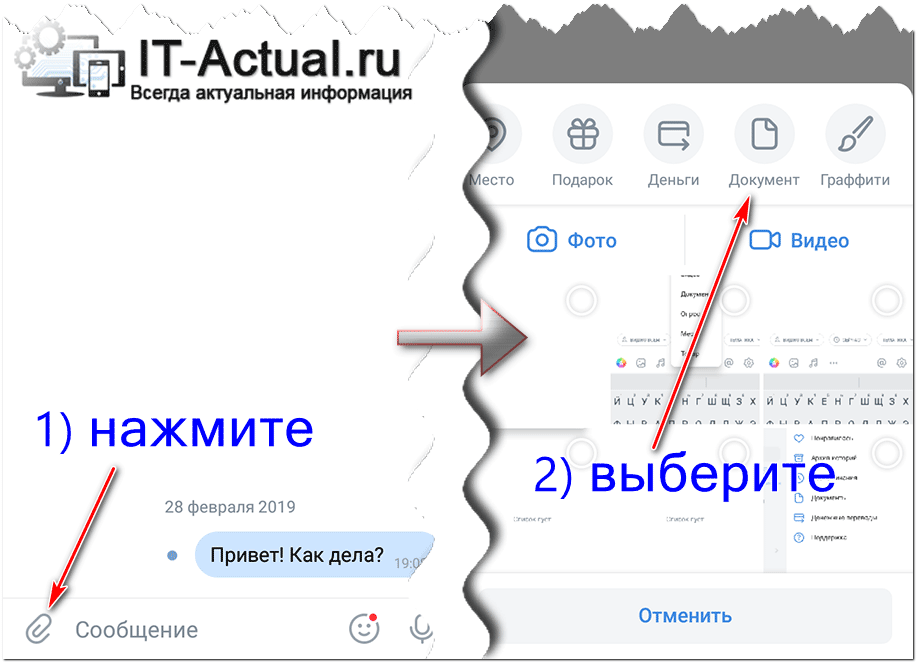 В этой ситуации пригодится загрузчик видео ВК. Каждое видео можно скачать с VK Video Downloader или любого другого сайта. Вы можете сохранить видео, которое хотите, и смотреть его в любое время с помощью загрузчика.
В этой ситуации пригодится загрузчик видео ВК. Каждое видео можно скачать с VK Video Downloader или любого другого сайта. Вы можете сохранить видео, которое хотите, и смотреть его в любое время с помощью загрузчика.
Вы можете быстро скачать и сохранить любое видео ВКонтакте или Gif с помощью нашего Vk Video Downloader. Видео и гифки ВКонтакте доступны для скачивания в различных форматах. Таким образом, вы сможете смотреть видео в любое время!
Поддерживает несколько VK Video или Gifs- HD MP4 Resolution
- SD MP4 Resolution
- MP4 Resolution
- M4A Resolution
- MP3 Resolution
- Webm Resolution
Davapps VK Downloader — бесплатный онлайн-загрузчик ВКонтакте. Видео и фото ВКонтакте можно скачивать и сохранять бесплатно без ограничений по скорости. Просто вставьте ссылку, и загрузка начнется мгновенно. Чтобы скачать фильм или гифку из ВК, просто скопируйте ссылку и вставьте ее в поле URL выше.
Чтобы скачать фильм или гифку из ВК, просто скопируйте ссылку и вставьте ее в поле URL выше.
1.Скопируйте URL видео ВКонтакте или Gif, которые вы хотите сохранить.
2) Вставьте скопированный URL-адрес видео/гифки ВКонтакте в поле URL выше.
3) Затем нажмите кнопку «Загрузить» или «Ввод».
4) После успешной загрузки выберите предпочитаемое качество файла, выберите Mp4 для формата видео и Mp3 для формата аудио
Чтобы легко воспроизводить видео или аудио, загрузите приложение Mk Player. Аудиоплеер Это поможет вам воспроизводить видео и аудио
использовать приложение, чтобы скрыть свои видео, аудио и фотографии в секретном хранилище
Загрузите его здесь бесплатно
из магазина Google Play
Смотреть Здесь как скачать Видео ВКонтакте
Преимущества загрузчика видео ВКонтакте
Онлайн загрузчик видео ВКонтакте можно использовать бесплатно
Да, это всегда бесплатно и количество загрузок не ограничено. Итак, вам решать, сколько контента загружать.
Итак, вам решать, сколько контента загружать.
Наш конвертер ВКонтакте удобен в использовании
Вам не нужно часами сидеть, выясняя, как скачать видео из ВК. Мы максимально упростили схему загрузки, чтобы вы могли сохранять видео ВК в кратчайшие сроки.
Инструмент поддерживает все типы устройств/браузеров/ОС
Используйте загрузчик ВКонтакте для сохранения видео ВКонтакте на свой компьютер, мобильное устройство или планшет. Видео ВК можно копировать из любой операционной системы и браузера. Вы также можете скачать аудио ВКонтакте, эпизоды и сериалы, а также конвертировать видео ВКонтакте в формат mp4.
davapps
Как сделать закладку для VK Video Downloader
Шаги для добавления в закладки на Windows
Ctrl D Сделать закладку для VK Video Downloader сайт в браузерах Internet Discoverer, Chrome и Firefox.
Шаги для добавления в закладки на macOS
Команда D В закладки VK загрузчик видео сайт в браузерах Safari, Chrome и Firefox.
Как добавить в закладки VK Video Downloader на ОС Android
нажмите на 3 точки.
Теперь просто включите вентиль ★ и закладка будет сохранена.
Как добавить в закладки VK Video Downloader в iPhone iOS
Откройте браузер Safari и нажмите на введенный URL.
Нажмите на «добавить на главный экран» и добавьте его.
Теперь все готово, закладка добавлена, и вы можете сначала посетить веб-сайт
О загрузчике видео ВКонтакте и услугах
Использование нашего веб-приложения поможет вам легко сохранять видео через интернет-соединение.
Он также легко обрабатывает контент 1080. Загрузчик видео с ВКонтакте — лучший бесплатный, быстрый и удобный инструмент для скачивания.
 д.
д.Безопасен ли загрузчик видео ВКонтакте?
Абсолютно да!, VK Video Downloader — это онлайн-загрузчик видео. Не требуется установка программного обеспечения или приложений. Мы гарантируем, что VK Video Downloader на 100% безопасен!
Формат и качество видео
Загрузчик VK Video поддерживает популярные форматы видео, такие как MP4, MP3, MKV и другие. Вы можете выбрать качество видео в диапазоне от уровня низкого качества 144p до 1080p Full HD, нажав кнопку «Загрузить» перед загрузкой.
Какой видеосайт поддерживает VK Video Downloader?
VK Video Downloader поддерживает множество популярных видеосайтов, включая YouTube, Facebook, Twitter, OK.ru, Dailymotion, Vimeo, tiktok, VK, BiliBili и многие другие. Вы можете сказать, что VK Video Downloader — это универсальный загрузчик видео, потому что он поддерживает практически любые популярные видеосайты. Пожалуйста, проверьте Ниже все поддерживаемые форматы
Могу ли я поделиться скачанным видео в вк?
Вы можете делать все, что захотите (поделиться со своей аудиторией, загрузить на другое устройство и т. д.) с видео после его загрузки. Просто уважайте автора видео и не нарушайте закон об авторском праве
д.) с видео после его загрузки. Просто уважайте автора видео и не нарушайте закон об авторском праве
Как скачать видео вк?
Просто скопируйте URL-адрес (ссылку) видео, вставьте его в этот загрузчик видео ВКонтакте, нажмите кнопку «Скачать» и подождите несколько секунд, пока сервис обработает ссылку и предоставит вам разные форматы для загрузки. Выберите Mp4 для видео и мп3 для аудио. Также выберите более высокое разрешение видео для наилучшего качества видео
Вы отслеживаете, что я скачиваю с vk?
Конечно нет. Любая ссылка, которую вы вставляете в форму, не отслеживается VK Downloader. Одна из причин, по которой мы не используем регистрацию, заключается в том, что мы уважаем конфиденциальность каждого пользователя. Мы просто хотим сделать загрузчик ВКонтакте бесплатным.Можно ли использовать загрузчик vk с мобильного устройства?
Да! Скопируйте ссылку на видео ВКонтакте, откройте Davapps.com, вставьте ссылку и нажмите «Скачать».
Какой формат вы рекомендуете для скачивания видео вк?
Если у вас нет конкретной цели, настоятельно рекомендуется сохранить видео ВКонтакте в формате mp4. Самый распространенный формат видео на планете — MP4. Он сочетает в себе высокое качество со сжатием для обеспечения высококачественного вывода в крошечном файле. Кроме того, это не требует покупки лицензионных кодов. WebM, более современный формат, является подходящей и быстро расширяющейся альтернативой.
Какой браузер работает с этим загрузчиком видео вк?
Загрузчик видео ВК поддерживается самыми распространенными браузерами, такими как Chrome, Firefox, Яндекс, Opera, Safari.
Загрузчик видео вк бесплатный?
Загрузчик видео из ВКонтакте абсолютно бесплатен для всех пользователей и может использоваться для скачивания видео из ВКонтакте без ограничений
Где сохраняется видео?
По умолчанию видео будет сохранено в папке «Скачать», куда каждый браузер сохраняет любой файл, который необходимо сохранить на ваше устройство.
 Если вы не можете найти файл, перейдите в историю загрузок вашего браузера и посмотрите, где сохранен файл.
Если вы не можете найти файл, перейдите в историю загрузок вашего браузера и посмотрите, где сохранен файл.Можно ли поделиться скачанным видео вк?
Вы можете делать все, что захотите (поделиться со своей аудиторией, загрузить на другое устройство и т. д.) с видео после его загрузки. Просто уважайте автора видео и не нарушайте закон об авторском праве.
gif — Объясните пожалуйста, что за трюк с иконками vk css
спросил
Изменено 8 лет, 7 месяцев назад
Просмотрено 221 раз
Я недавно видел интересный CSS трюк на vk.vom
background: url(/images/icons/mono_iconset.gif?8) no-repeat left -237px; ширина: 15 пикселей; высота: 11 пикселей;
Вот эта таблица спрайтов: Таблица спрайтов.
Как это работает?
- css
- gif
- css-спрайты
- вк
5
? здесь не при чем, это left -237px , который определяет, какой значок показывать.
Это background-position: x y наряду с высотой определяет, какая часть изображения должна быть показана.
Подробнее о css-спрайтах http://cssglobe.com/creating-easy-and-useful-css-sprites/
Кажется, что параметры URL не имеют ничего общего с самой картой спрайтов.
Различные высоты, с другой стороны, обрабатываются высота в предоставленном вами CSS. Более того, смещение по оси y определяет, какой значок будет использоваться.
0
Параметр URL, вероятно, вставлен, чтобы избежать проблем с кэшированием при развертывании новой версии этой таблицы стилей. Если вы добавите что-то, используя строку запроса 
